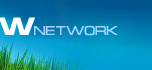- Lijst met tablets waarop u Windows 7 of 8 kunt installeren
- Stapsgewijze handleiding voor het installeren van Windows op Android-tablet
- Hoe Windows op de tablet te installeren. Installatie proces:
Tabletten worden elke dag populairder en vervangen netbooks en communicators van de markt. De meeste tabletmodellen draaien op twee populaire systemen: iOS (zoals het geval is met de iPad) en Android. Ondanks alle nuttige functies geeft niet elke gebruiker de voorkeur aan een van de hierboven genoemde besturingssystemen. En onlangs vragen tabletbeheerders zich vaak af hoe Windows 8 of 7 op een tablet te installeren. Dit geldt in grotere mate voor gebruikers van het Android-besturingssysteem.
Het lijkt erop dat het onmogelijk is om deze computerbesturingssystemen op de tablet te installeren vanwege een compleet andere "stuffing" van de software. Er zijn echter een aantal van sommige tabletmodellen waarin u de vertrouwde "Windows" kunt insluiten.
Laten we eerst de vraag bespreken op welke tablets u Windows kunt installeren. Niet alle modellen kunnen aan een soortgelijke bewerking worden onderworpen. Allereerst is het voor het installeren noodzakelijk om te lezen technische kenmerken inrichting. De tablet moet een i386- of ARM-processorarchitectuur hebben. In het tweede geval (ARM) is het mogelijk om alleen de "acht" te installeren, met de i386 zijn beide installatie-opties mogelijk. Maar probeer in geen geval Windows XP te installeren!
Lijst met tablets waarop u Windows 7 of 8 kunt installeren
Odeon TPC-10
- ViewSonic ViewPAD
- Iconia Tab W500
- Archos 9
- 3Q Qoo
Stapsgewijze handleiding voor het installeren van Windows op Android-tablet
Welke hulpmiddelen en programma's hiervoor nodig zijn: een USB-muis, een USB-toetsenbord en een USB-hub (in het geval dat de tablet minder dan 2 usb-poorten heeft) en een opstartbare flashdrive met Windows-systeem. De hub is een adapter die verschillende "takken" van USB-aansluitingen bevat.
Hoe Windows op de tablet te installeren. Installatie proces:
1. Ga aan de slag, sluit de hub op de USB aan en plaats het USB-toetsenbord met een flash-kaart erin. Wanneer het systeem begint op te starten, drukken we op de F2-knop op het toetsenbord om de BIOS-instellingen te openen (merk op dat alles hetzelfde is als bij de normale Windows-boot op de computer).
In de BIOS-instellingen moet u het eerste opstartapparaat definiëren - selecteer het USB-flashstation. Hierna voeren we een herstart uit, nadat de instelling eerder in het BIOS was opgeslagen (F10-toets).
3. Disposable schijven op het podium. We verwijderen de huidige schijf, maken een nieuwe en produceren de formattering.
4. Trek na het installeren van het systeem de flash-kaart eruit. De gebruikersnaam kan al vanaf de tablet worden ingevoerd met behulp van het aanraaktoetsenbord op het scherm. De installatie is voltooid!
Soortgelijke manipulaties worden gemaakt met de installatie van de "acht", er zijn geen fundamentele verschillen. Het is belangrijk om te weten dat Windows de tabletbatterij veel sneller leegraakt. Bovendien kan de tablet tijdens het gebruik "langzamer werken".
Belangrijk: soms wordt de USB-hub niet onmiddellijk bepaald door het tablet en als uw tablet slechts één USB-poort heeft, moet u in een dergelijke situatie sluw zijn: voordat u de BIOS laadt (vóór windows installatie ) plaats eerst alleen het toetsenbord in de tablet. Na het opslaan van de BIOS-instellingen verwijdert u vervolgens de toetsenbordkabel en plaatst u de USB-flashdrive.
Wanneer u het systeem installeert en de taalkeuze bereikt, moet u de flashcard uittrekken en de muis plaatsen om uit te voeren handmatige instellingen installatie. Nadat u op "Installeren" heeft geklikt, wijzigt u de muis in het USB-flashstation. Wanneer het item "Licentieovereenkomst" verschijnt, moet u de muis of het toetsenbord opnieuw gebruiken. Als je in een dergelijke situatie plotseling in de war raakt, is er niets verschrikkelijks - herstart gewoon het systeem en ga verder vanaf het punt waar je bent gestopt.
auteur:
We hadden zelfs geen tijd om te wennen aan het feit dat optische gegevensdragers onherroepelijk tot het verleden behoren, omdat de dreigende wolken zich beginnen te verdikken over flashdrives. De snelle ontwikkeling van opslag van cloudbestanden maakt het nutteloos om USB-sticks te gebruiken om digitale gegevens over te dragen tussen computers. In andere gevallen kunnen mobiele apparaten deze taak perfect aan, waarbij de schijfruimte steeds groter wordt.
Daarom blijkt steeds vaker dat de flashdrive een triest lot is om alleen aan het licht te worden gebracht als we een nieuwe installatie van het systeem nodig hebben. Het DriveDroid-hulpprogramma ontneemt hen dit en dat - nu kunt u het systeem vanaf uw telefoon op uw pc installeren.
DriveDroid is een applicatie voor apparaten onder Android draaien waarmee je je telefoon kunt gebruiken als opstartbare media om de computer op te starten met ISO- of IMG-schijfafbeeldingen die op de telefoon zijn opgeslagen. Dit kan om verschillende redenen handig voor u zijn. Misschien wilt u uw servicetoolkit voor behandeling, onderhoud en reparatie besturingssystemen was altijd bij je. Misschien moet je het systeem opnieuw installeren en is er niets anders dan een mobieltje bij de hand.
Allereerst moet worden opgemerkt dat de DriveDroid-applicatie Android 2.2 en hoger draait, root-rechten vereist . Bovendien moet uw apparaat de USB Mass Storage-technologie ondersteunen en natuurlijk heeft u een kabel nodig om verbinding te maken met de computer.
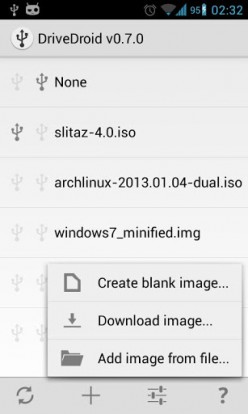
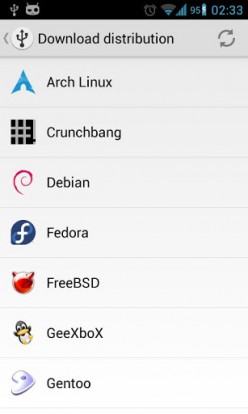
Na het starten van de applicatie hebt u de mogelijkheid om een lege afbeelding te maken, een schijfkopie van het netwerk te downloaden of een bestaande afbeelding toe te voegen. Verschillende populaire Linux-systemen zijn beschikbaar om te downloaden. Nadat u het programma hebt opgegeven voor een bestaande afbeelding boot schijf of gedownload van internet, wordt het mogelijk om uw computer hieruit te downloaden. Vraag het gewoon in BIOS-instellingen als de eerste boot USB-apparaat en start het systeem opnieuw op.
Ondanks het feit dat de maker van het hulpprogramma meer aandacht heeft besteed aan de mogelijkheid om Linux-gebaseerde systemen te gebruiken, is het nog steeds mogelijk om Windows op zo'n ongebruikelijke manier te installeren. Een gedetailleerde gids hierover is te vinden.